4 eenvoudige stappen Hoe u de lay-out van uw iPhone-startscherm kunt resetten

Al jaren zijn Android-gebruikers jaloers op iPhone-gebruikers, omdat ze hun startschermen eenvoudig kunnen aanpassen, waardoor hun telefoon een unieke flair krijgt. Met iOS 16 kunnen iPhone-gebruikers nu eindelijk widgets en stapels aan hun startschermen toevoegen, net als hun Android-tegenhangers!
Personalisatie is geweldig, maar als het startscherm van je iPhone te veel widgets en apps bevat, kan het overweldigend en rommelig worden. Hier leest u hoe u snel de standaardlay-out van uw iPhone-startscherm kunt herstellen als u ontdekt dat dit het geval is of als u gewoon opnieuw wilt beginnen.
Wat doet de functie Reset Home Screen Layout van de iPhone?
Apple heeft de reputatie gebruiksvriendelijkheid en eenvoud voorop te stellen. Het biedt gebruikers bijvoorbeeld tal van eenvoudige manieren om hun iPhones opnieuw in te stellen. U kunt de overige instellingen met rust laten en bijvoorbeeld uw netwerkinstellingen of locatie- en privacyinstellingen resetten.
Op dezelfde manier kunt u de lay-out van het startscherm van de iPhone resetten met behulp van de optie Lay-out startscherm resetten.
Wat gebeurt er wanneer u het startscherm op uw iPhone opnieuw instelt?
Wanneer u het startscherm van uw iPhone reset, wordt de schermindeling teruggebracht naar hoe deze was toen u het apparaat voor het eerst kocht of hoe deze was toen uw huidige iOS werd geïnstalleerd.
Maak je geen zorgen. Met uitzondering van eventuele aangepaste mappen en aangepaste Home Screen-widgets die u mogelijk hebt ingesteld, worden uw spullen niet vernietigd. De ingebouwde apps die bij uw iPhone zijn geleverd, worden eerst vermeld, gevolgd door de apps die u hebt gedownload.
Hoe de standaard lay-out van het iPhone-startscherm te herstellen
- Open Instellingen → Tik op Algemeen .
- Kies iPhone overzetten of resetten .
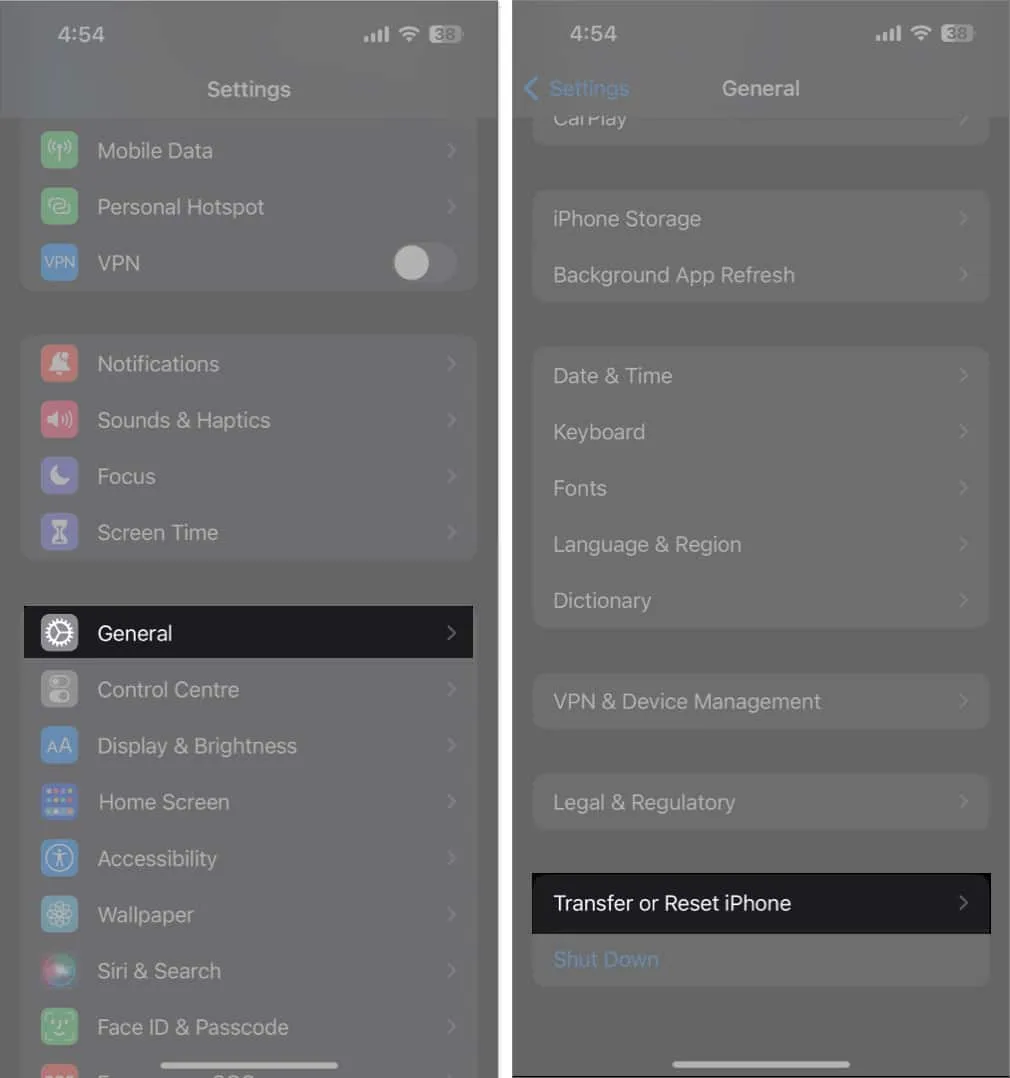
- Tik op Resetten → Startschermindeling resetten .
- Selecteer Startscherm resetten om de selectie te bevestigen.
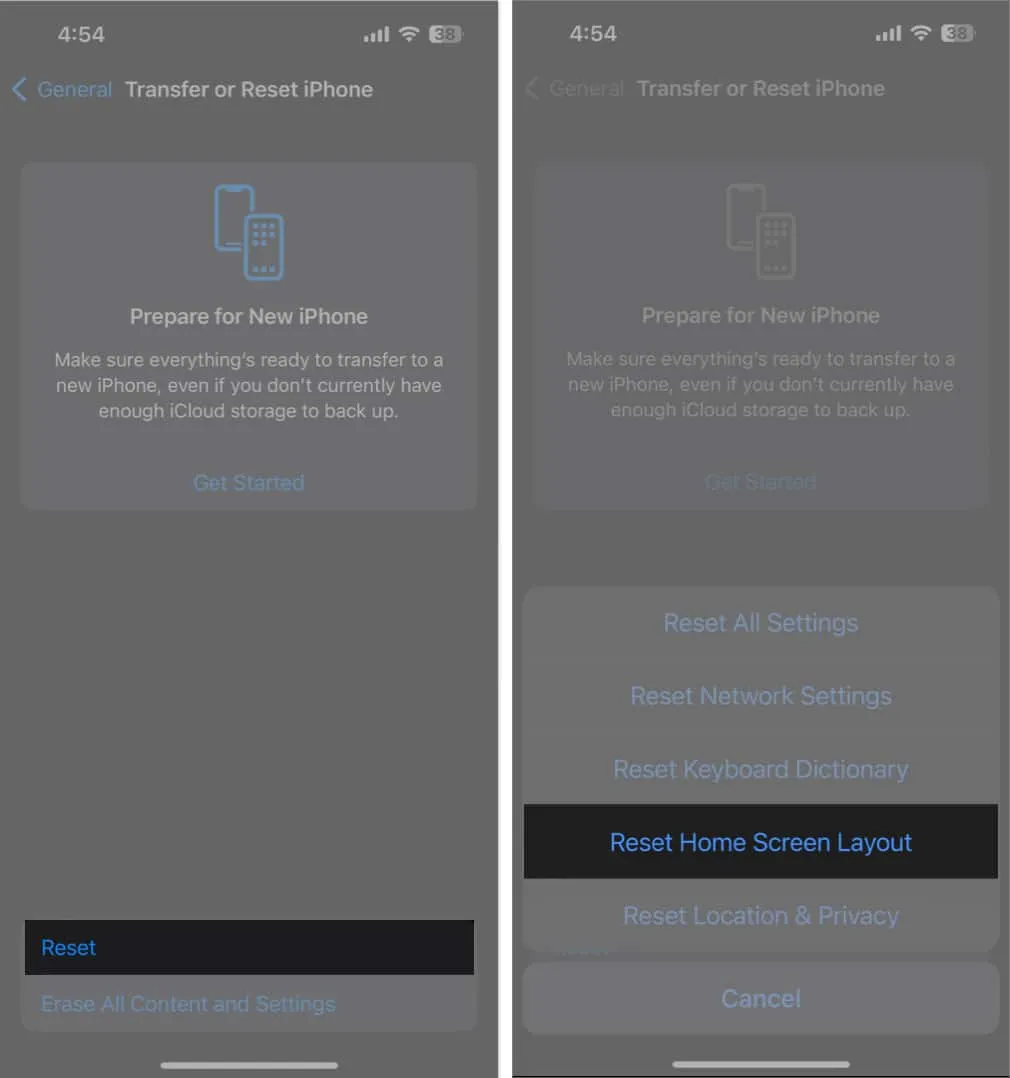
Hoe u het startscherm van uw iPhone vrijmaakt van rommel
Stel dat u besluit niet te ver te gaan en het startscherm van de iPhone in de oorspronkelijke staat te herstellen. U kunt altijd een nieuwe startschermpagina toevoegen, uw apps en widgets verplaatsen of andere bewerkingen uitvoeren om de items op uw startscherm te herschikken.
Voeg op de iPhone nieuwe startschermpagina’s toe
Als uw huidige startscherm al vol zit met apps en bestanden, is een andere keuze om een nieuwe pagina toe te voegen. Het proces is heel eenvoudig.
- Ga naar de bewerkingsmodus door ergens op het scherm te tikken en vast te houden totdat alles beweegt.
- In de bewerkingsmodus toont uw iPhone altijd een nieuw leeg startscherm voor u klaar. Veeg gewoon naar rechts om het te bekijken, sleep een app uit de app-bibliotheek of voeg een widget toe door op de knop Toevoegen (+) te tikken en tik op Gereed .
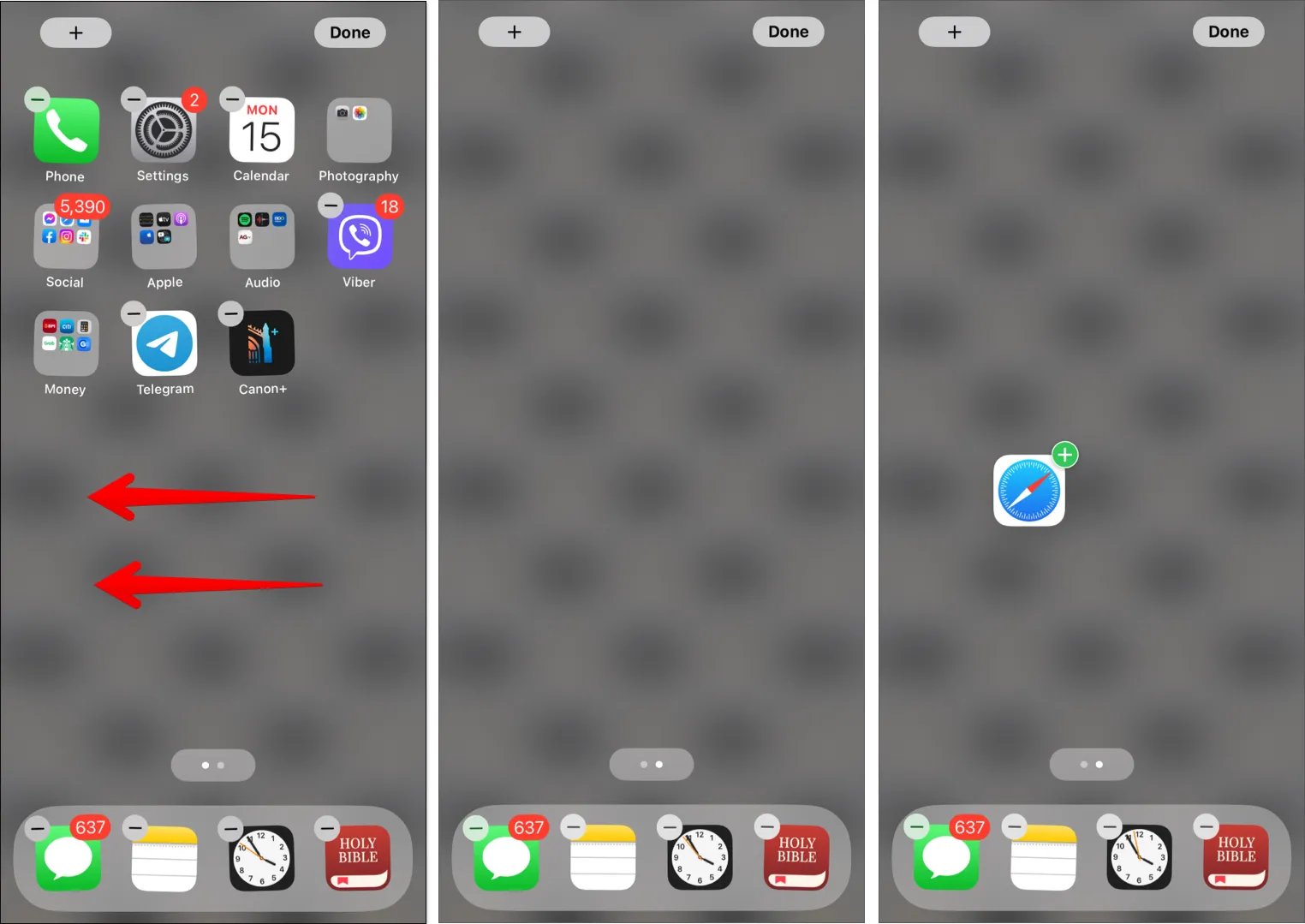
Je hebt het nu. Je hebt nu een nieuwe pagina op je startscherm.
Een andere eenvoudige manier om uw scherm op te ruimen, is door startschermen voor weergave te verbergen.
- Ga gewoon terug naar de weergave Bewerken door ergens op uw scherm lang te drukken.
- Tik op de stippen boven je iPhone Dock .
- Alle startschermpagina’s die zichtbaar zijn, hebben een vinkje eronder. Tik op de cirkel onder het startscherm om het uit te vinken, waardoor dat startscherm voor uw weergave wordt verborgen.
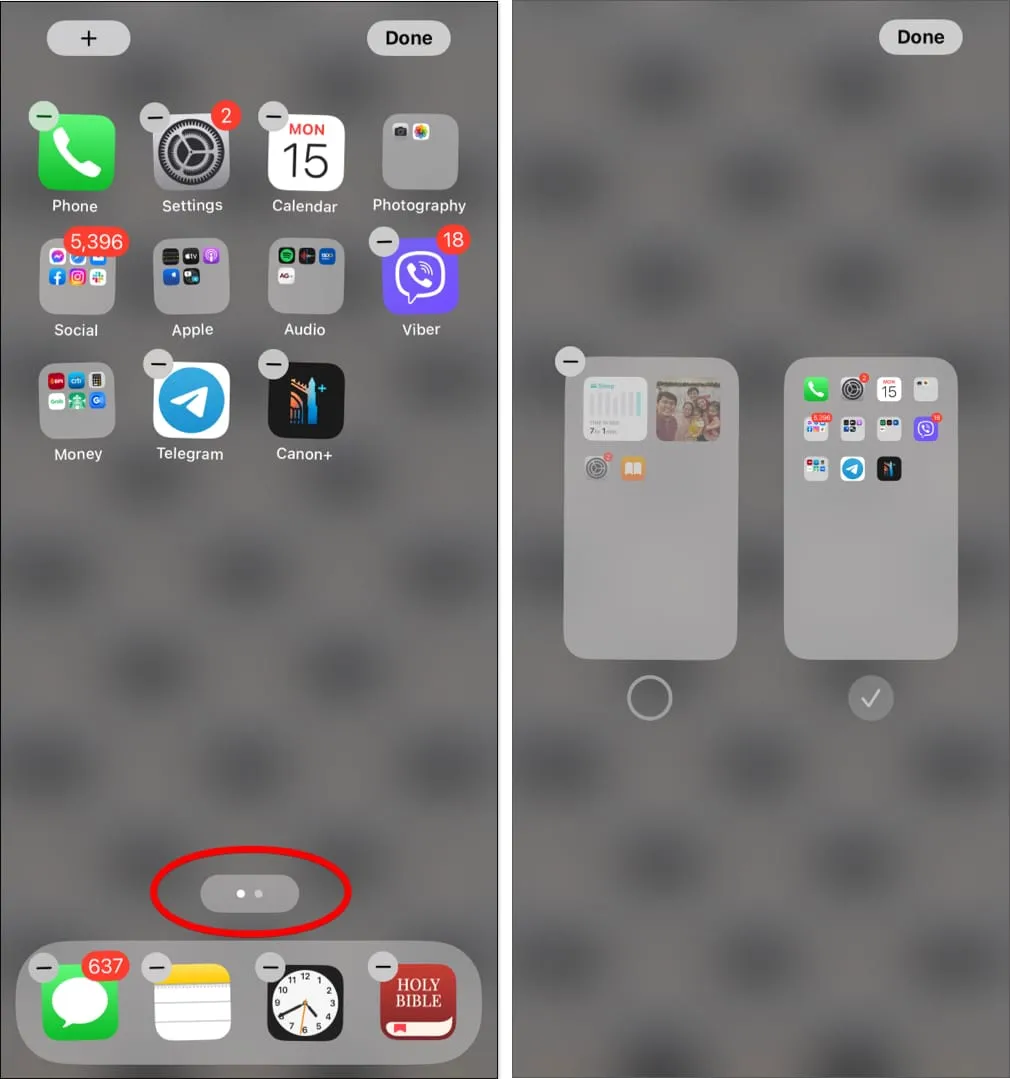
Als u gewoon uw achtergrond wilt weergeven of een overzichtelijk scherm wilt, heeft u ook de mogelijkheid om een leeg of leeg startscherm te maken.
Toepassingen en widgets op een iPhone verplaatsen
- Als u vaak apps downloadt, raakt uw startscherm op den duur rommelig. Organiseer uw iPhone-apps met behulp van mappen, het iPhone-dock of zelfs door apps te verwijderen die u niet meer gebruikt.
- Een ander ding dat vaak op het iPhone-scherm wordt gezien, zijn widgets. Dit zijn kleine vensters die u snel van nuttige informatie voorzien. U kunt widgets verplaatsen in de Today’s View op de iPhone en u kunt zelfs widgets toevoegen aan uw startscherm.
- Lees ons artikel over het gebruik van widgets op de iPhone voor meer informatie over het toevoegen, verwijderen en herschikken van widgets om het gebruik van uw telefoon te vergemakkelijken.
De conclusie
Het startscherm op uw iPhone kan snel worden opgeruimd om zijn gloednieuwe uiterlijk te herstellen. Maar ik heb in dit artikel ook enkele alternatieve manieren gegeven om je iPhone-scherm in te delen en te personaliseren.
Welke oplossing voldeed het beste aan uw behoeften? Laat het ons weten in de commentarensectie!
Geef een reactie